文章詳情頁
處理win10中關閉自動更新功能之后還是會更新的方法
瀏覽:2日期:2023-02-20 14:17:00
自動更新的這個功能自從出現之后就一直備受爭議,原因很簡單。有的用戶認為自動更新功能可以解決我們手動更新的煩惱,是一個使用的功能;而有的用戶認為該功能會在后臺更新軟件,占用網速和電腦運存!是一個沒有什么實際價值的功能!因此就有一些用戶選擇將win10中的自動更新關閉了。不過最近小編發現有用戶的電腦中即使關閉了自動更新功能,可是系統后臺還是會給軟件進行自動更新,這是怎么回事呢?
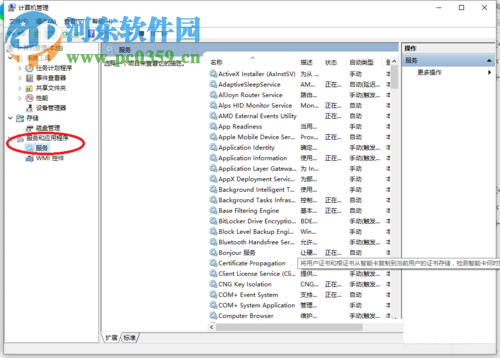 方法步驟:
方法步驟:1、在桌面上找到:此電腦圖標,然后使用鼠標右鍵單擊它,打開它的:管理選項!
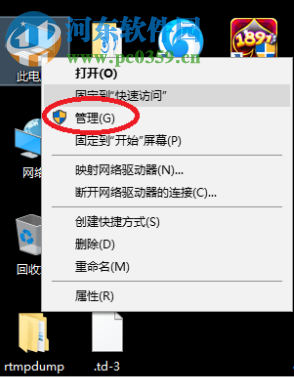
2、進入計算機管理界面之后,使用鼠標單擊展開“服務和應用程序”選項,選中下方的“服務”選項!
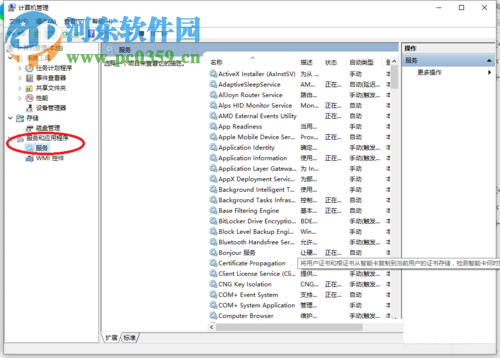
3、接著在窗口右側找到叫做:windows update的服務。
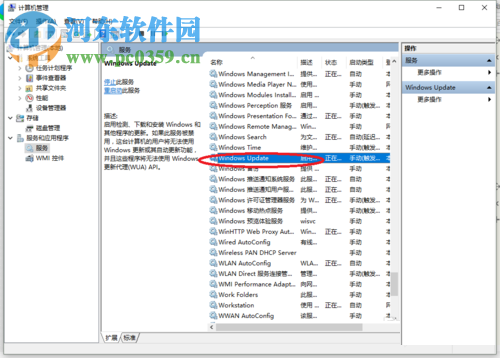
4、隨后使用鼠標右鍵單擊該服務,使用屬性選項來查看它,進入屬性界面之后,將它的服務狀態設置為:停止模式!
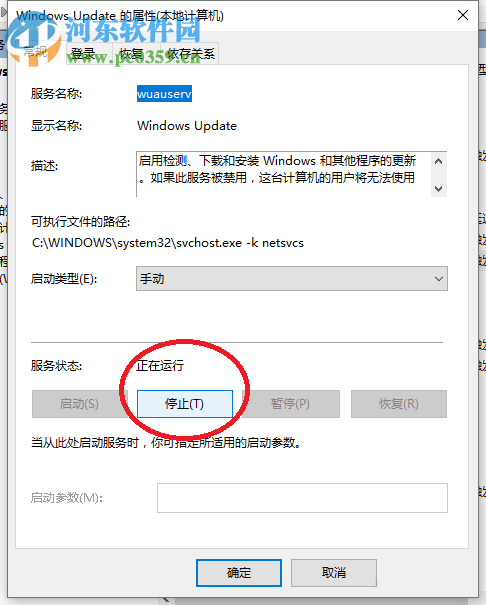
5、然后將最上方的選項卡設置為:恢復。
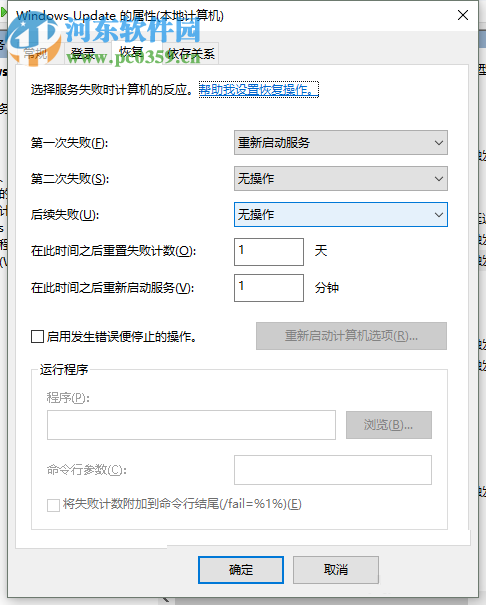
6、再恢復下方就可以找到第一次失敗的設置區域了,將它設置為“無操作”模式即可!這樣一來就不會再出現自動更新的情況了!
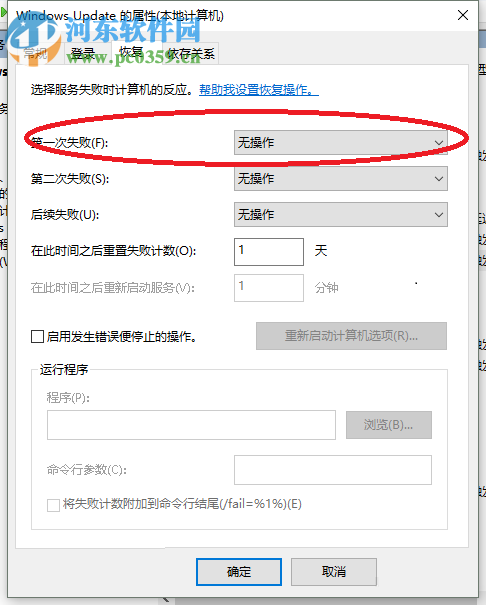
通過以上的操作步驟就能解決關閉win10自動更新功能之后依舊自動更新的情況了。雖然這個功能會占據電腦的內存和網速,但是不可否認它在電腦中也是有一定作用的,及時的更新可以給我們的電腦營造一個安全的運行環境。若是你確實不想更新就快利用上方的教程設置一下吧!
相關文章:
1. VMware Workstation虛擬機安裝VMware vSphere 8.0(esxi)詳細教程2. win7系統怎么更改電腦的鎖屏時間?3. win10玩不了彩虹島解決方法4. Win10文件夾怎么隨意排序?Win10文件夾隨意排序的技巧5. Win7清理電腦垃圾cmd命令如何操作?清理電腦垃圾cmd命令的方法6. Win7電腦域名解析錯誤105怎么辦?7. solaris中有關 TCP/IP 配置的文件與命令8. Win8系統Apple Computer是什么?Apple Computer文件夾可以刪除嗎?9. 怎么避免Windows Vista IE瀏覽器崩潰?解決的方法說明10. Win10系統玩游戲不流暢怎么辦?Win10玩游戲卡住要強制重啟解決方法
排行榜

 網公網安備
網公網安備